Yo, hal apa yang pertama kali akan kita lakukan ketika kita merilis sebuah game untuk dinikmati oleh khalayak umum. Yap Intro atau opening screen adalah kejadian pertama yang akan kita alami ketika membuka sebuah game, karena sampai sekarang saya sendiri belum pernah memainkan sebuah game tanpa melihat Intro terlebih dahulu kecuali masih sebatas demo.
untuk itu pada postingan kali ini kita akan belajar bagaimana cara membuat sebuah intro untuk video game, oke langsung simak aja gan.
- Seperti biasa buat New Project kasih nama bebas atau bisa ikutin admin (Belajar_Membuat_Intro_Game) tekan Create.
- Pertama kita akan buat music untuk intronya, klik kanan folder Sounds pilih Create Sound, beri nama (snd_intro) dan panggil file soundnya. Pastikan format file sound bertipe (wap, mp3, dan ogg) karena untuk GMS versi 1.2.1130 hanya support ketiga format tersebut, disini admin menggunakan music untuk intronya dari sample project seseorang karena tidak tahu siapa pembuatnya.
- Kemudian kita buat Background untuk intronya, klik kanan folder Backgounds, pilih create background beri nama (bk_intro) panggil background yang kita inginkan pastikan berformat PNG, jika ingin membuatnya langsung pilih menu Edit Background, klik OK.
- Sekarang kita akan membuat font atau teks untuk intronya, klik kanan folder Fonts, Create Font, beri nama (ft_intro) dan silahkan atur sesuka hati agan.
- Ok, langkah selanjutnya kita buat objek, klik kanan folder Objects, pilih Insert Obejct beri nama (obj_intro), di kolom Events tambahkan event (Create, Alarm 0, Alarm 1, Step, dan Draw) kemudian di setiap event yang dibuat tambahkan fitur Execute Code dan tuliskan perintah sbb.
Create Event :
audio_play_sound(snd_intro,true,1)
alarm[0] =100
fade =0
fade2 =0
text =0
volume =0.8
Alarm 0 Event :
if text =2 then alarm[1] =1
if fade2 =0 then
{
fade2 =1
text +=1
alarm[0] =320
if text =2 then alarm[0] =100
}
else if fade2 =1 then
{
fade2 =0
alarm[0] =90
}
Alarm 1 Event :
game_end()
Step Event :
if fade2 =1 and fade < 1 then fade +=0.01
if fade2 =0 and fade > 0 then fade -=0.01
if text =1 then { volume -=0.001}
Draw Event :
draw_set_font(ft_intro)
draw_set_color(c_green)
draw_set_halign(fa_center)
draw_set_alpha(fade)
if text =1 then
{
draw_text_ext(400,70,'Presented by',-1,300)
draw_background(bk_intro,40,150)
draw_text(400,350,'A Rociana Furqon Game')
}
if text =2 then
{
draw_text_ext(400,100,'See You in The Next Tutorial',-1,300)
}
draw_set_halign(fa_left)
draw_set_alpha(1)
audio_play_sound(snd_intro,true,1)
alarm[0] =100
fade =0
fade2 =0
text =0
volume =0.8
Alarm 0 Event :
if text =2 then alarm[1] =1
if fade2 =0 then
{
fade2 =1
text +=1
alarm[0] =320
if text =2 then alarm[0] =100
}
else if fade2 =1 then
{
fade2 =0
alarm[0] =90
}
Alarm 1 Event :
game_end()
Step Event :
if fade2 =1 and fade < 1 then fade +=0.01
if fade2 =0 and fade > 0 then fade -=0.01
if text =1 then { volume -=0.001}
Draw Event :
draw_set_font(ft_intro)
draw_set_color(c_green)
draw_set_halign(fa_center)
draw_set_alpha(fade)
if text =1 then
{
draw_text_ext(400,70,'Presented by',-1,300)
draw_background(bk_intro,40,150)
draw_text(400,350,'A Rociana Furqon Game')
}
if text =2 then
{
draw_text_ext(400,100,'See You in The Next Tutorial',-1,300)
}
draw_set_halign(fa_left)
draw_set_alpha(1)
- Dan langkah terakhir kita tinggal buat untuk room nya, klik kanan folder Rooms, pilih Create Room, lalu ke menu Settings dan beri nama room dengan rm_intro atur lebar 800 dan tinggi 600 lalu letakan obj_intro kedalam room.
Untuk file tutorialnya bisa download DI SINI
sampai ketemu lagi di tutorial selanjutnya 😀.

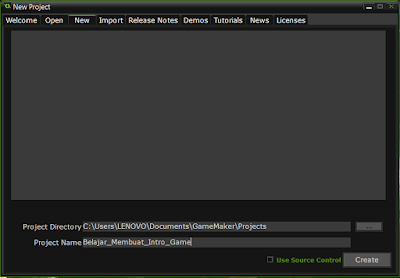






No comments:
Post a Comment